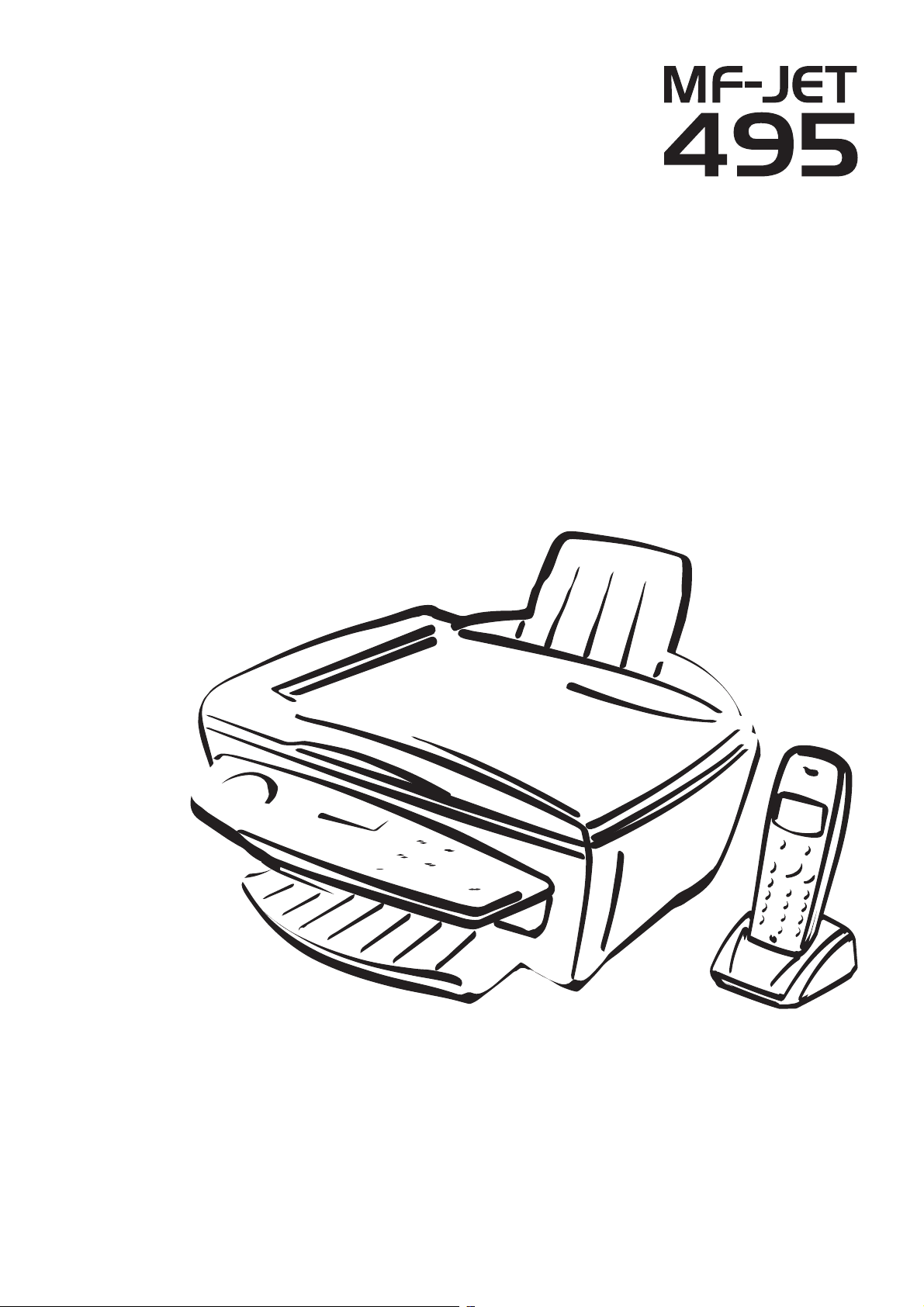
PHILIPS
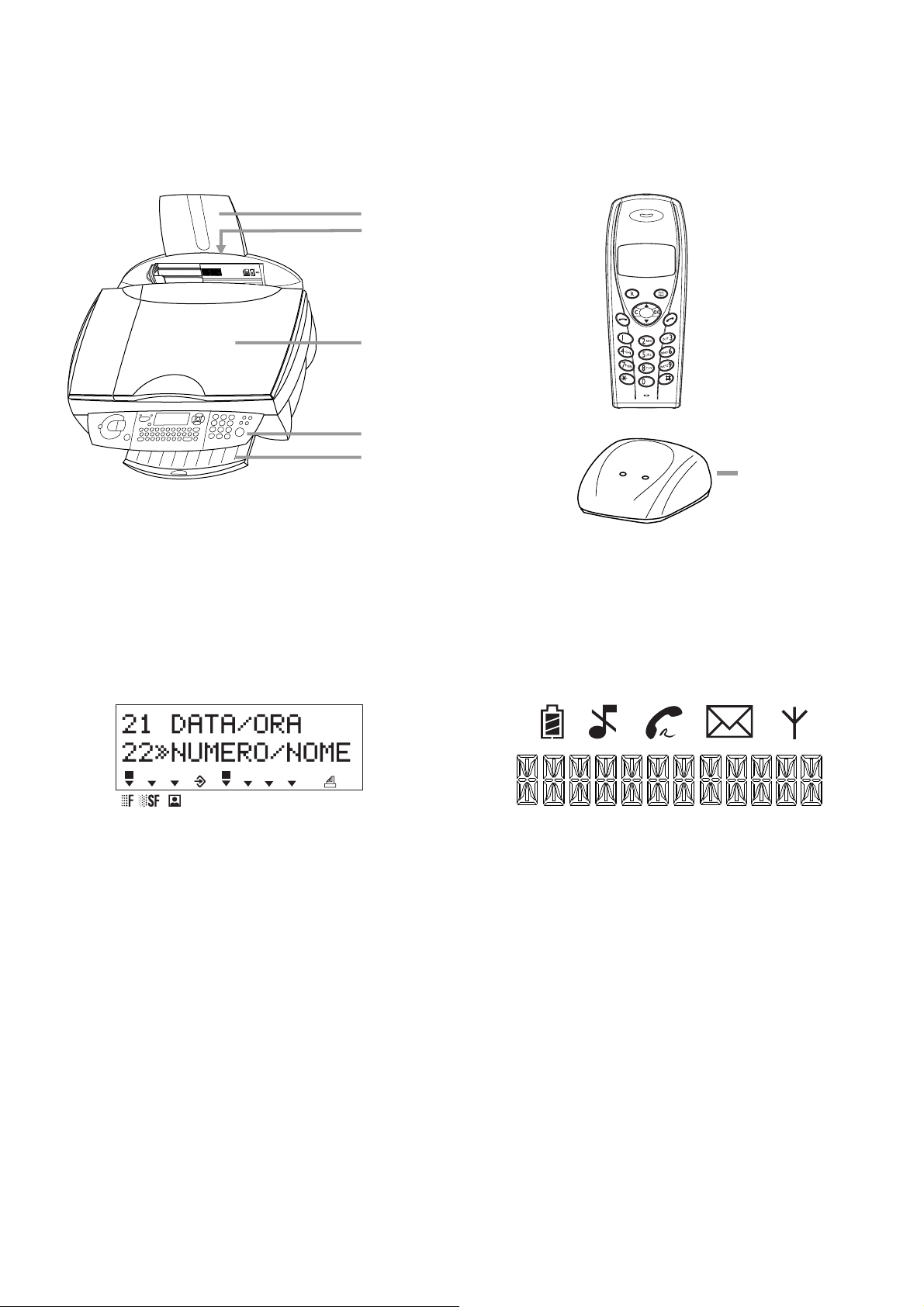
Descrizione dell’apparecchio multifunzione
Apparecchio base Cordless
appoggia carta
alimentatore carta
coperchio dello scanner
pannello di controllo
appoggia carta in
uscita
caricabatteria
per il cordless
Simboli del display
sull’apparecchio base
Le opzioni selezionate vengono evidenziate con una freccia (»)
Risoluzione:
f per testo e grafi ca
% per stampa e grafi ca molto piccole
F per fotografi e
Se nella parte sinistra del display nessuno dei tre sim-
boli freccia (d) è contrassegnato con §, l’apparecchio è in modalità standard
: trasmissione di fax o SMS; viene effettuata una telefo-
nata
Il quadrato (§) sulle quattro frecce (d), nella parte centrale del display, indica il livello di utilizzo della memoria
; acceso: i fax vengono ricevuti automaticamente
lampeggiante: i fax vengono salvati in memoria
spento: memoria completa oppure ricezione fax in
automatico disattivata
Simboli del display
sul cordless
à questo simbolo sul display signifi ca che le batterie rica-
ricabili sono cariche; se invece compare il simbolo ì,
signifi ca che le batterie ricaricabili sono quasi esaurite
$ ricezione silenziosa delle chiamate
, si accende quando si fa una chiamata telefonica e lam-
peggia per le chiamate in arrivo
W è arrivato un SMS e può essere letto sul display del-
l’apparecchio base
s si illumina quando il cordless è registrato sull’apparec-
chio base e si trova entro la sua portata; quando lampeggia il simbolo s, il cordless non è registrato sull’apparecchio base. Il simbolo s non compare quando il
cordless si trova al di fuori della portata dell’apparecchio base oppure quando lo stesso è scollegato dall’alimentazione elettrica
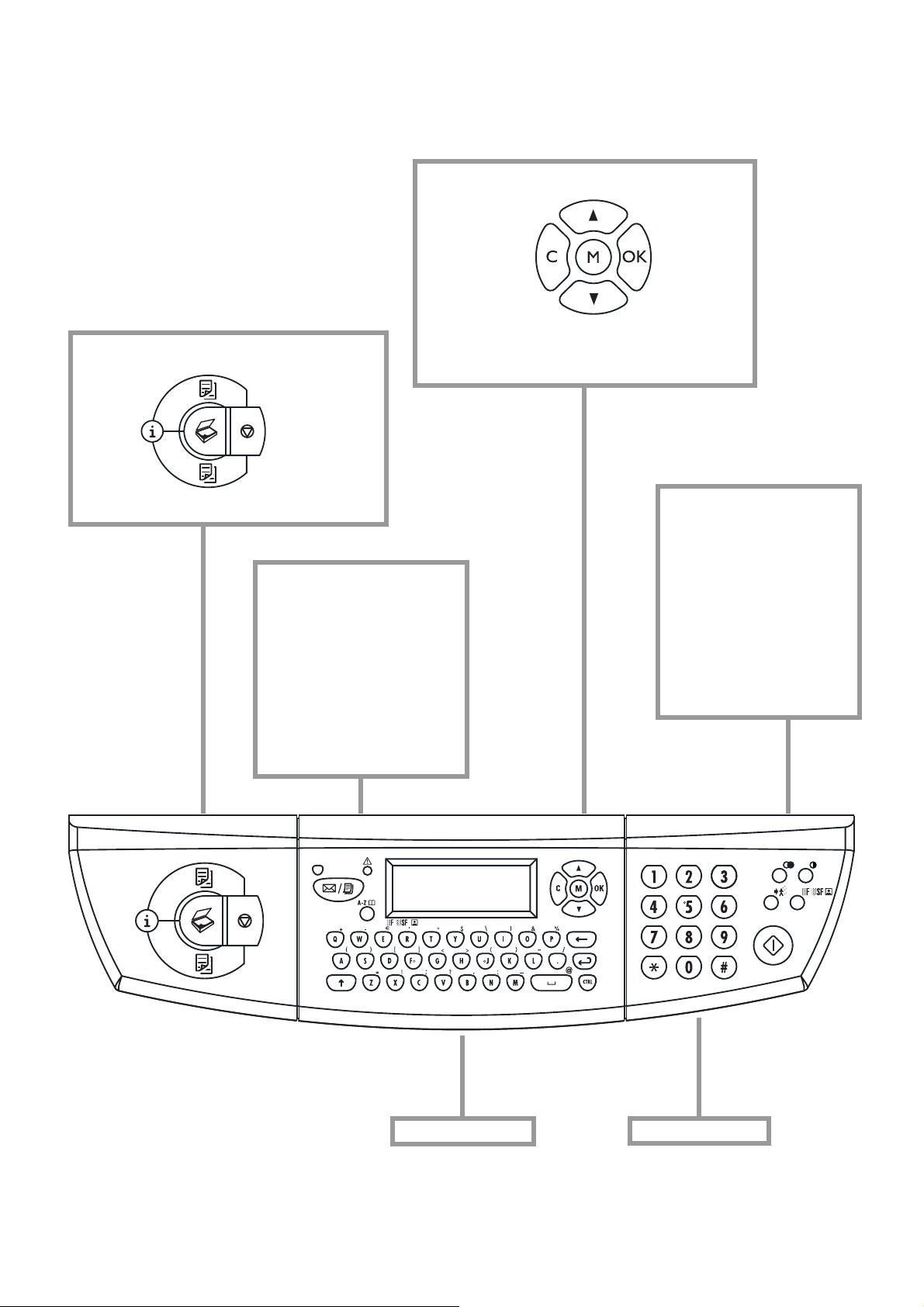
Descrizione dei tasti sull’apparecchio base
M per la selezione delle funzioni
K per le copie a colori
w per la
guida
K per le copie in bianco e nero
C per ritornare
Á scannerizza-
zione
X per l’arresto;
per ritornare
in modalità
stand-by
v quando si accende questa
spia, leggere le informazioni sul display
» per l’invio di un SMS;
la spia al di sopra del
tasto si accende quando arriva un SMS
al menu precedente; per
la cancellazione
/ per scegliere tra le
OK per con-
fermare
la selezione
opzioni; spostare il
cursore sul display
L per la ricomposizione
O contrasto
À trasmissione multipla
– per l’invio di un fax o
SMS a diversi destinatari
f%F risoluzione
Y per l’avvio della trasmis-
sione fax e copiatura
} per richiamare le voci
della rubrica
tastierina alfabetica
tastierina numerica
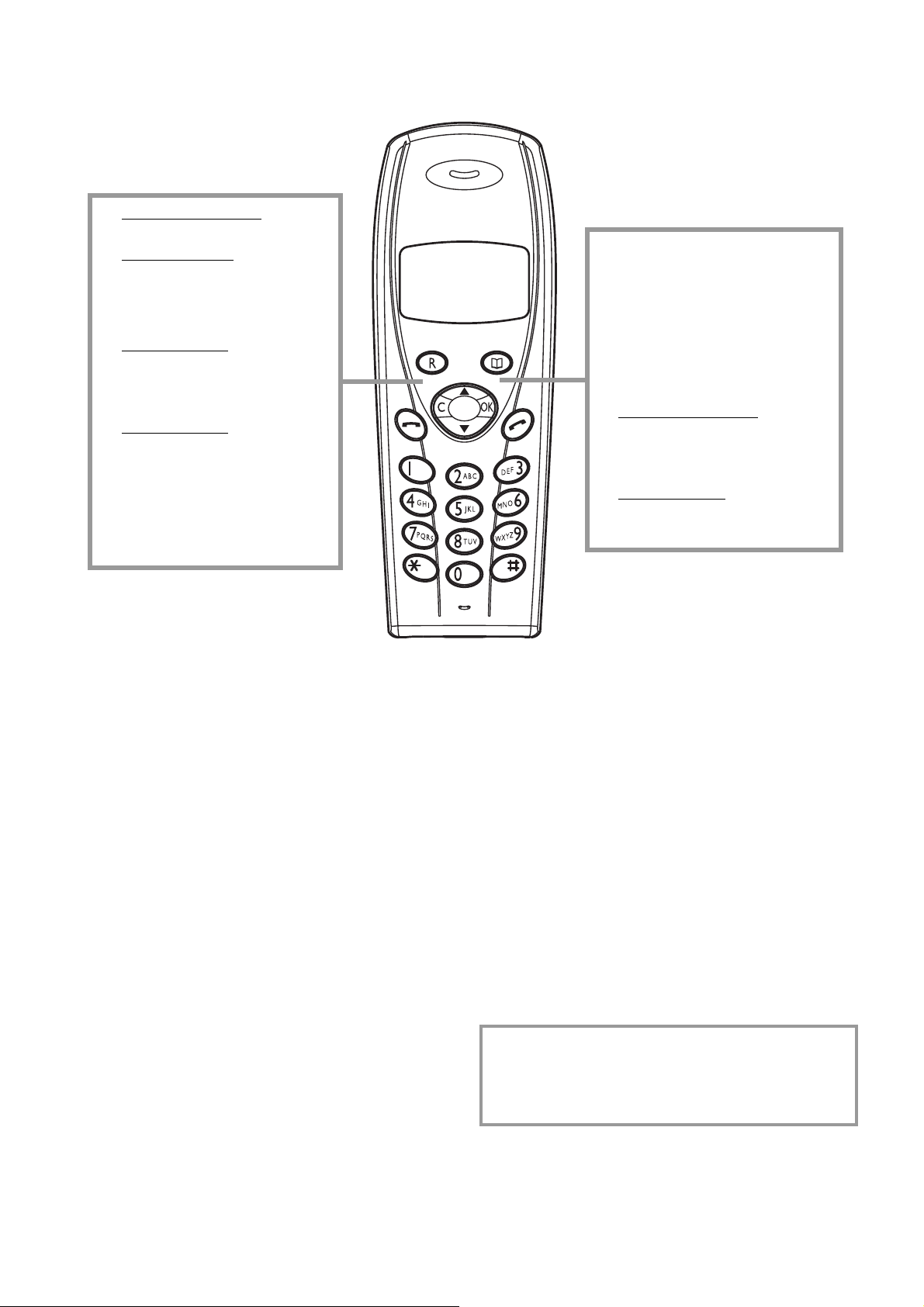
Descrizione dei tasti sul cordless
R premere brevemente: per vede-
re gli ultimi numeri composti
premere a lungo: per vedere le
ultime chiamate in arrivo con
CLIP (identifi cazione del chia-
mante)
C breve pressione:
re all’ultima voce di menu; per
cancellare l’ultima immissione
effettuata
pressione lunga: per tornare in
modalità standby; per cancellare
l’intera immissione
) per terminare una telefonata
/ per scegliere una funzione; per
cercare nella lista di riselezione
per torna-
m per richiamare una voce del-
la rubrica del cordless (sotto
BASE si trova la rubrica dell’apparecchio base); per avviare la ricezione di un fax dopo
aver risposto dal cordless
OK per confermare l’immissione
( premere brevemente:
tare una chiamata e stabilire il
collegamento alla linea telefonica
premere a lungo (due secondi): per vedere gli ultimi numeri
composti
per accet-
Funzioni menu del ricevitore senza fili
Il ricevitore senza fi li è dotato delle seguenti funzioni di
menu, che è possibile richiamare con il tasto /.
1 Rubrica 1 Rubrica
Nella rubrica del ricevitore senza fi li è possibile inse-
rire nuove voci, modifi care quelle esistenti e accedere
alla rubrica dell’apparecchio base (vedere nel capitolo
Cordless / Rubrica).
2 Giornale 2 CHIAMATE
Il giornale contiene l’elenco delle ultime 30 trasmissio-
ni (fax, SMS e chiamate telefoniche ricevuti ed inviati). È possibile cancellare l’elenco degli ultimi numeri
selezionati sul ricevitore senza fi li ed è possibile visua-
lizzare la durata dell’ultima trasmissione fax o telefonata in arrivo (vedere nel capitolo Suggerimenti &
consigli / Giornale).
3 Suoneria 3 Suoneria
Sul ricevitore senza fi li è possibile regolare il tipo e il
volume della suoneria (vedere nel capitolo Cordless /
Volume degli squilli). Con la funzione timer 33 è possibile attivare la modalità silenziosa (vedere nel capitolo Cordless / Ricezione silenziosa delle telefonate). Con la funzione 34 si attivano o disattivano i toni
dei tasti del ricevitore senza fi li (vedere nel capitolo
Cordless / Segnali acustici).
4 Impostazioni 4 IMPOSTZ
Se la funzione 41 è disattivata, è necessario premere il
tasto ) per terminare una telefonata. Se la funzione
41 è attivata, è possibile terminare una telefonata, riponendo il ricevitore senza fi li sul caricabatterie.
5 Base 5 BASE
Con la funzione 51 si registra un altro ricevitore senza
fi li del tipo originale sull’apparecchio base (vedere nel
capitolo Suggerimenti & consigli / Registrazione
e deregistrazione di un ricevitore senza fi li originale).
Se si utilizza un ricevitore senza fi li per diversi appa-
recchi base, con la funzione 52 è possibile impostare i
diversi livelli di priorità degli apparecchi base.
v L’elenco relativo alle funzioni del menu dell’appa-
recchio base è contenuto nell’Appendice / Lista
funzioni. Con la funzione 51 è possibile stampare
questo elenco (sull’apparecchio base).
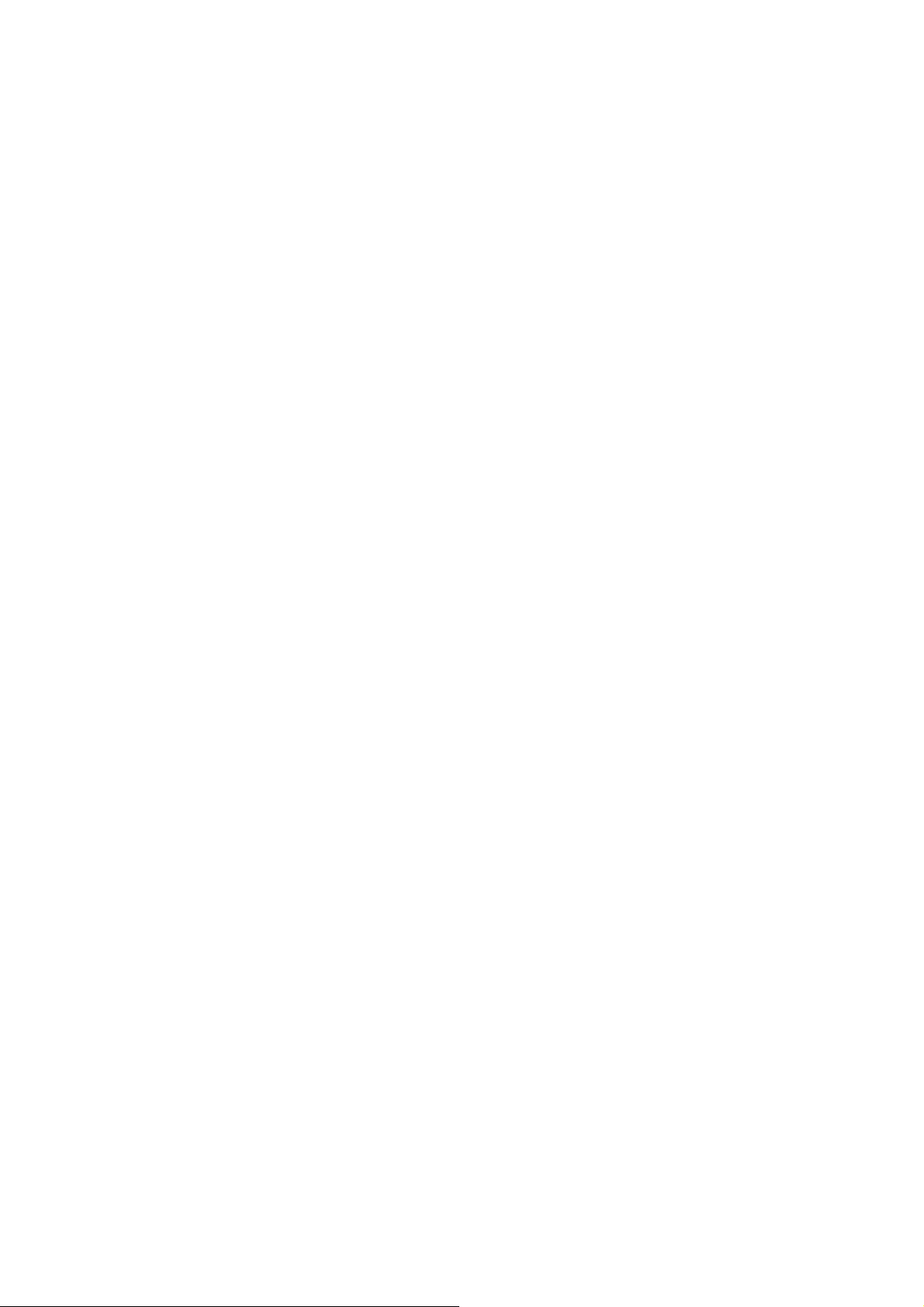
Sommario
Istruzioni di sicurezza.............6
Segreteria fax........................................................25
Invio rapporto di trasmissione..........................26
Trasmissione ritardata.........................................26
Polling...................................................................26
Installazione.............................7
Disimballo.............................................................7
Installazione ..........................................................7
Caricamento carta ................................................7
Attivare il cordless................................................8
Connessione.......................................................... 9
Apparecchi aggiuntivi..........................................9
Collegamento alla rete elettrica .........................10
Selezione del paese..............................................10
Inserimento cartucce ..........................................10
Allineamento cartucce........................................11
Numero e nome propri......................................11
Data e ora.............................................................11
Collegamento PC ................................................11
Installazione del software...................................12
Impostazioni ...........................17
Data e ora.............................................................17
Numero e nome propri......................................17
Paese e lingua.......................................................17
Funzione GUIDA w .......................................17
Collegamento a una linea ISDN.......................17
Tipo di rete (PABX)............................................17
Impostazione della ricezione fax ......................18
Impostazioni speciali ..........................................18
Segreteria telefonica esterna ..............................19
Cordless...................................20
Effettuare una chiamata.....................................20
Ricomposizione...................................................20
Rubrica m ..........................................................20
Identifi cativo del chiamante ..............................20
Tipi di suoneria....................................................20
Volume degli squilli.............................................20
Regolare il volume della telefonata...................21
Ricezione silenziosa delle telefonate $ ...........21
Segnali acustici.....................................................21
Modalità mute......................................................21
Chiamate interne .................................................21
Telefoni aggiuntivi...............................................21
Cercare il cordless ...............................................22
Attivazione e disattivazione...............................22
Copia .......................................27
Inserimento di un documento ..........................27
Copia standard K ..............................................27
Copia opzionale K ............................................27
Scannerizzazione ...................29
Inserimento di un documento ..........................29
Scannerizzazione di un documento Á ...........29
Stampa ....................................31
SMS..........................................33
Invio di un SMS » .....................................33
Ricezione di un SMS...........................................33
Impostazioni avanzate...........35
Lista impostazioni...............................................35
Impostazioni fax..................................................35
Impostazioni SMS...............................................35
Impostazioni scannerizzazione.........................35
Impostazioni stampante.....................................36
Suggerimenti & consigli.........37
Dati ordini............................................................37
Sostituzione cartucce..........................................37
Carica cartuccia....................................................38
Giornale................................................................39
File.........................................................................39
Protezione ............................................................39
Registrazione e deregistrazione di un
ricevitore senza fi li originale..............................40
Cura e manutenzione..........................................41
Appendice ...............................42
Lista funzioni.......................................................42
Impostazioni tecniche ........................................43
Specifi che tecniche..............................................43
Garanzia................................................................44
Indice ....................................................................46
Sommario
Fax ...........................................23
Invio fax Y .........................................................23
Rubrica } ...................................................23
Ricomposizione L ..........................................25
Trasmissione multipla À ................................25
Risoluzione f%F ........................................25
Contrasto O .......................................................25
Ricezione fax........................................................25
5
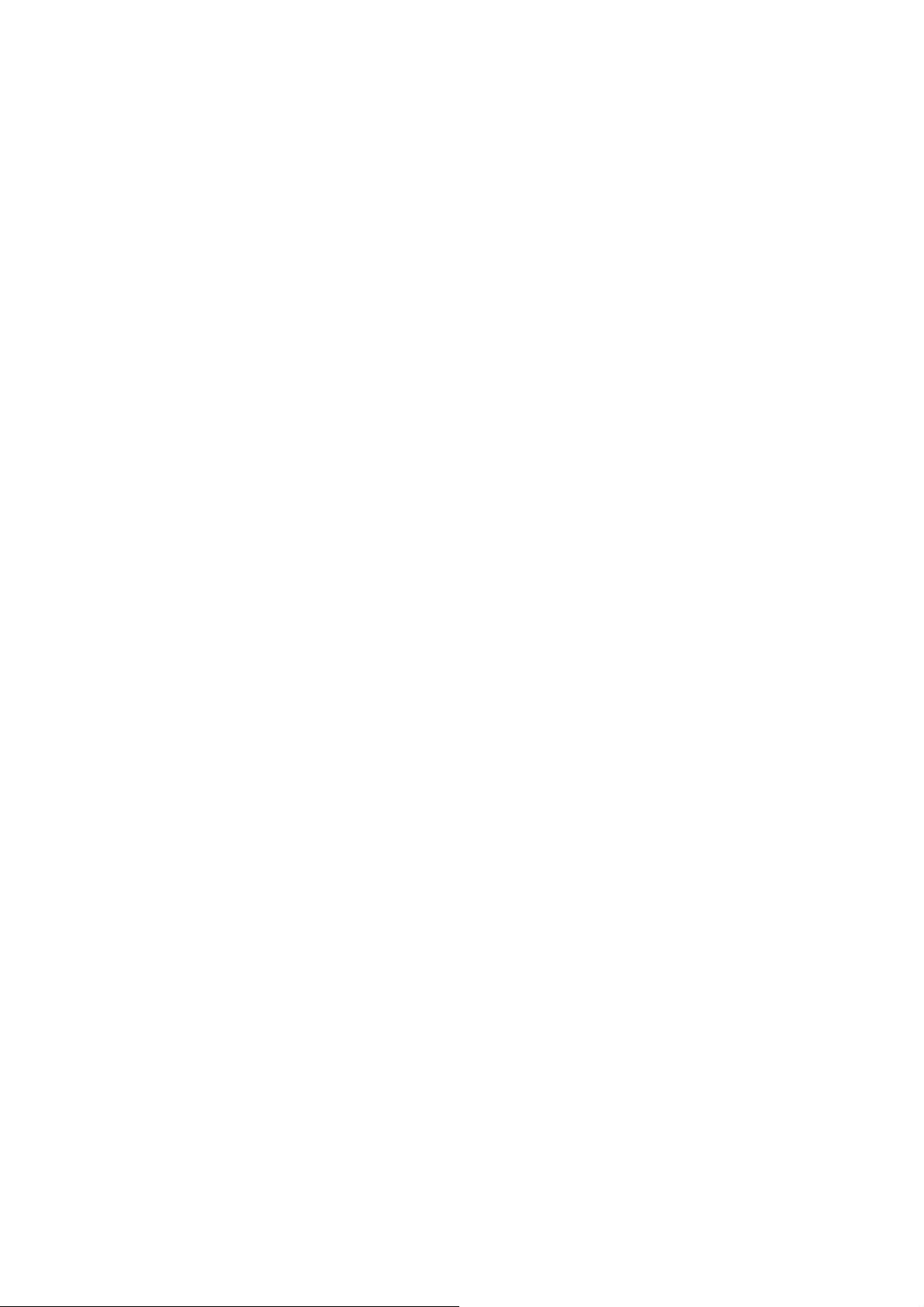
Istruzioni di
sicurezza
Leggere e attenersi a tutte le indicazioni e le istruzioni di sicurezza.
L’apparecchio multifunzione deve essere installato su di una superfi cie stabile e piana. La superfi -
cie deve essere liscia e orizzontale. L’apparecchio
può venire danneggiato se cade e può provocare
lesioni gravi, in particolare ai bambini piccoli. Posizionare l’apparecchio ad almeno 10 cm da altri
dispositivi e oggetti elettrici.
Non posizionare l’apparecchio multifunzione alla
luce diretta del sole. Non posizionarlo accanto a
un radiatore, un riscaldatore, a una radio, a un televisore o a un’unità di condizionamento dell’aria.
Non permettere che venga a contatto di polvere,
acqua o sostanze chimiche.
Assicurarsi che l’aria possa circolare liberamente
intorno all’MF-JET 495. Non utilizzare l’apparecchio in spazi chiusi quali scatole, credenze, armadi. Non coprire l’apparecchio. Non posizionare l’MF-JET 495 su superfi ci morbide quali letti,
coperte, cuscini, divani o tappeti poiché sussiste il
rischio di surriscaldamento e incendio.
Utilizzare solamente l’alimentatore compreso con
il prodotto. Se si utilizza un’alimentatore non autorizzato si potrebbe danneggiare l’apparecchio.
Non toccare la presa dell’alimentazione, il connettore di alimentazione o la presa telefonica con
le mani umide. Non toccare i cavi telefonici o i
cavi dell’alimentazione principale nei punti in cui
manca l’isolamento o vi sono danni a meno che
non siano già scollegati.
L’apparecchio è stato testato a seconda delle norme EN 60950 risp. IEC 60950 e può essere utilizzato esclusivamente in reti telefoniche ed elettriche conformi a questi standard.
Non esporre l’apparecchio alla pioggia o a qualsiasi altra forma di umidità. Sussiste il rischio di
scossa elettrica o incendio. Se un qualsiasi liquido
viene accidentalmente rovesciato sull’apparecchio togliere immediatamente la spina di alimentazione e fare esaminare l’MF-JET 495.
In caso di tempesta, scollegare l’apparecchio multifunzione dalla linea principale e da quella telefonica. Se non si è in grado di scollegare l’MF-JET
495 evitare di utilizzare l’apparecchio o il telefono
durante la tempesta. In questa eventualità, sussiste il pericolo di folgorazione per l’utente e/o di
danneggiare l’apparecchio.
L’MF-JET 495 è destinato solamente all’uso nel
paese in cui è stato acquistato. È stato testato per
soddisfare gli standard richiesti. Può essere utilizzato solo con sistemi telefonici e apparecchiature
elettriche che soddisfano questi standard.
Per motivi di sicurezza, il ricevitore senza fi li non
deve mai essere riposto nel caricabatteria senza
batterie ricaricabili inserite e senza coperchio batteria.
Spiegazione delle istruzioni di sicurezza sul cordless:
v riferimento di cautela generale
? non toccare i contatti
! ulteriori informazioni nel manuale d’uso
6
Istruzioni di sicurezza
Se l’alloggiamento dell’MF-JET 495 o dell’alimentatore, in particolare i cavi di alimentazione o
telefonici, sono danneggiati, scollegare l’apparecchio e contattare il centro di assistenza. L’apparecchio può essere aperto solamente da personale
di assistenza autorizzato.
Scollegare l’MF-JET 495 dalla linea principale e
da quella telefonica prima di procedere alla sua
pulitura. Non utilizzate per alcun motivo detergenti liquidi o a gas (spray, schiume, lucidi, alcool
etc.)!
Se si desidera utilizzare un altro telefono senza
fi li, mantenere una distanza di almeno 15 cm tra
l’apparecchio e stazione fi ssa dell’altro ricevitore
senza fi li, poiché altrimenti possono verifi carsi in-
terferenze acustiche nel ricevitore del telefono.
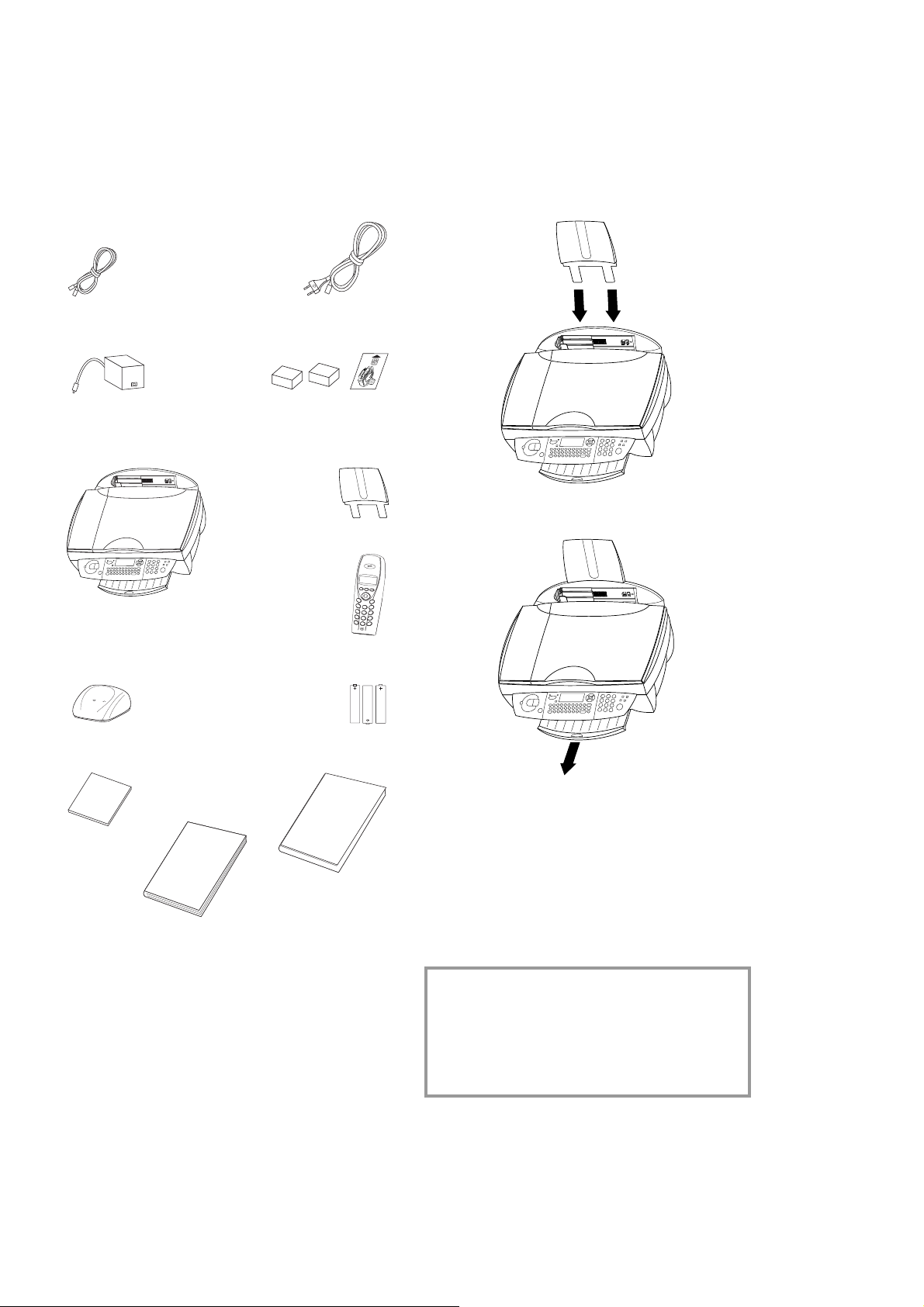
Installazione
Disimballo
Disimballare la scatola e verifi care che compren-
da i seguenti elementi:
cavo telefonico cavo di alimentazione
con connettore
Installazione
Leggere e attenersi a tutte le indicazioni e le istruzioni di sicurezza!
1 Inserire il poggia carta nelle fessure predispo-
ste dietro il meccanismo di alimentazione della carta.
alimentatore
apparecchio
caricabatteria
CD d’installazione
cartucce d’inchiostro
e scheda di avvio allegata “ Plug’n’Print”
2 Estrarre il poggia carta in uscita.
appoggia carta
cordless
Installazione
tre batterie ricaricabili AAA/NiMH
Caricamento carta
manuale d’uso
guida rapida per
l’installazione
Utilizzare solamente la carta che è destinata
specifi camente all’utilizzo con stampanti a car-
tucce d’inchiostro. Il formato della carta è A4
(210×297 mm, 80 g/m²). Fare attenzione alle informazioni del fabbricante.
v Non caricare carta mentre l’MF-JET 495
sta stampando.
In caso di inceppamento carta vedere capi-
tolo Suggerimenti & consigli / Inceppamento carta.
7
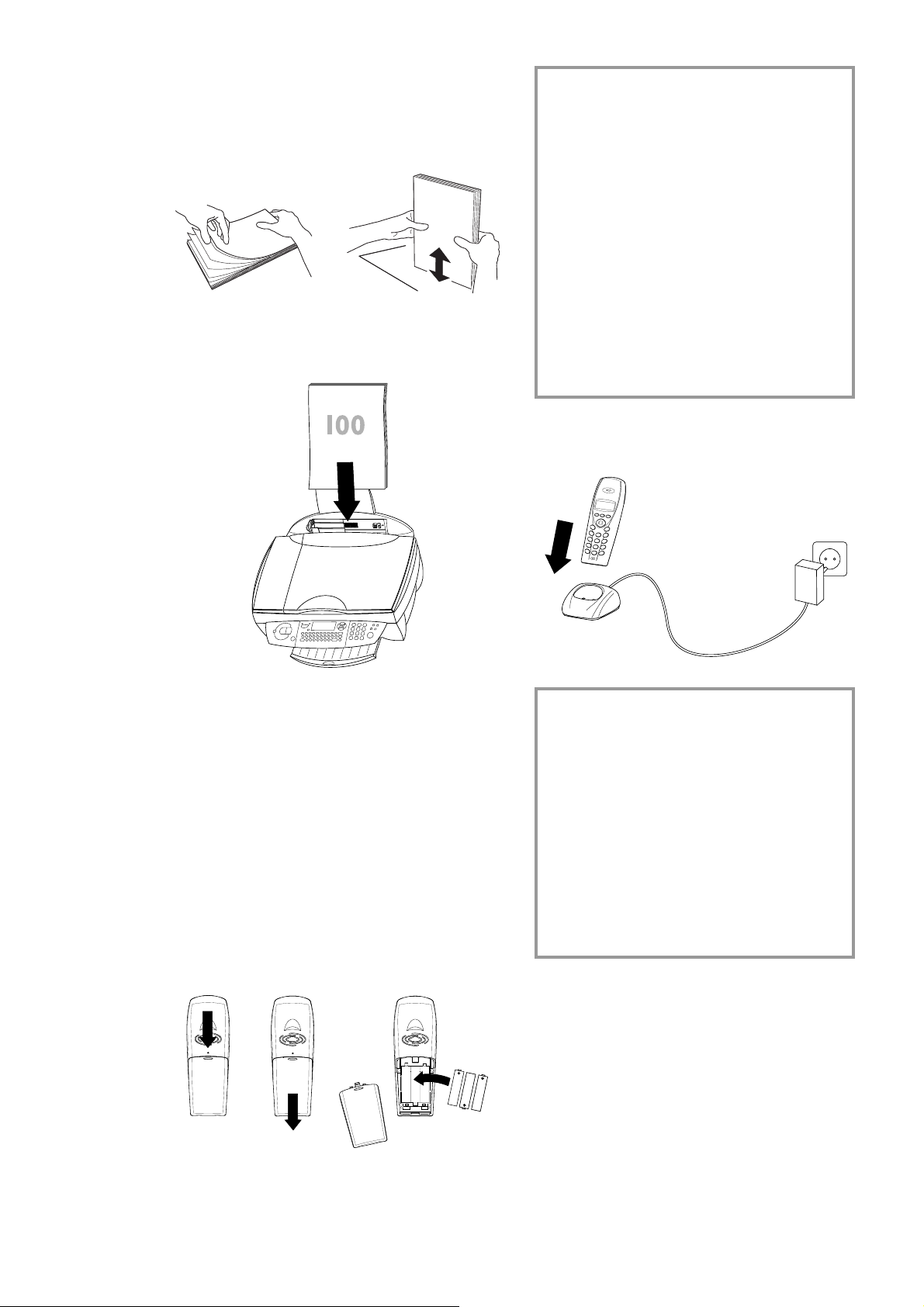
1 Per evitare che diversi fogli vengano trascinati
contemporaneamente nell’apparecchio, sfogliare la carta per separare i fogli e quindi riallineare la pila sfruttando una superfi cie piana
prima di inserirla nell’alimentatore della carta.
v L’apparecchio base e il cordless, come
dotazione di fabbrica, sono sintonizzati
l’uno con l’altro. Non è necessario effettuare nessun’altra impostazione supplementare.
Prima del primo uso le batterie ricaricabili
devono essere caricate per almeno 12 ore.
Non allontanarsi con il cordless oltre
50 m (in aree chiuse) e oltre 300 m (all’aperto) dall’apparecchio base.
Installazione
2 Inserire 100 fogli al massimo di carta fi no
al segno riportato sul meccanismo di alimentazione della carta.
Attivare il cordless
Il ricevitore senza fi li presenta come dotazione di
fabbrica tre batterie ricaricabili AAA/NiMH. Nel
caso in cui si dovessero cambiare le batterie ricaricabili si consiglia di utilizzare esclusivamente gli
accumulatori originali di questo tipo.
1 Rimuovere il coperchio del vano batterie sul
lato posteriore del ricevitore senza fi li, pre-
mendo verso l’interno nella piccola apertura
tonda. Estrarre il coperchio. Inserire le tre
batterie ricaricabili come illustrato nel vano
batterie.
Il cordless non deve mai essere inserito
nel caricabatterie senza le batterie inserite. Questo potrebbe recare danno al cordless.
3 Inserire il ricevitore senza fi li nel caricabatte-
ria e collegare quest’ultimo all’alimentazione
di rete.
v Scaricare completamente le batterie ricari-
cabili, circa una volta alla settimana, contribuisce ad allungarne la vita utile.
Non utilizzare mai batterie non ricaricabi-
li.
Per lo smaltimento delle batterie ricarica-
bili, attenersi alle disposizioni sui rifi uti vi-
genti nel proprio paese.
Il produttore declina ogni responsabilità
in caso di non osservanza di queste istruzioni.
8
2 Chiudere il vano batterie.
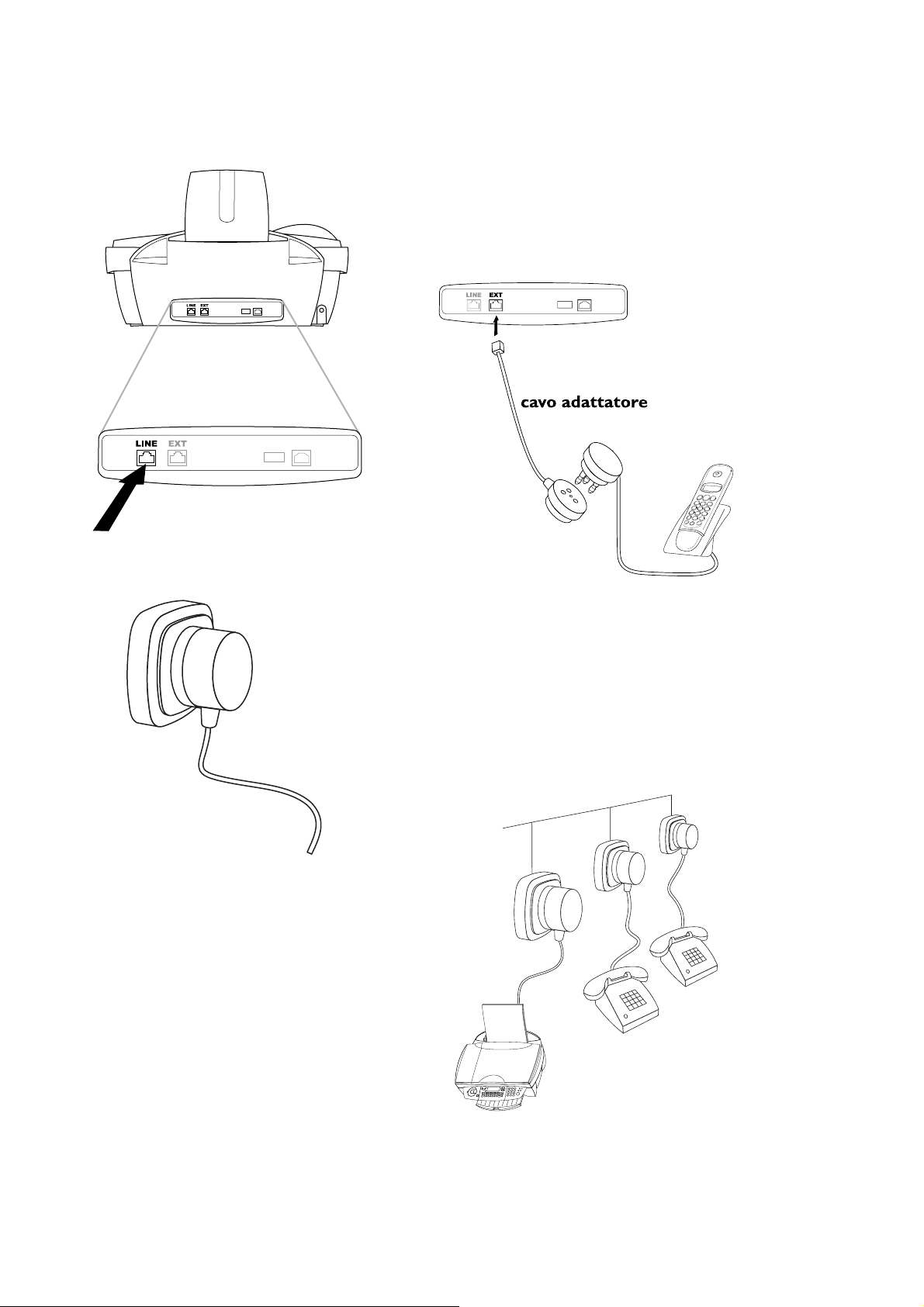
Connessione
Innanzitutto collegare la piccola spina telefonica
alla presa con l’etichetta LINE sul retro dell’apparecchio base.
Se si desidera utilizzare delle apparecchiature aggiuntive speciali con il proprio apparecchio multifunzione, rivolgersi all’apposito rivenditore.
Collegamento diretto all’apparecchio
base
Inserite il cavo telefonico nella presa contrassegnata con EXT sul retro dell’apparecchio usando
un cavo adattatore (reperibile dal vostro rivenditore).
Collegare la spina telefonica alla presa della linea
a muro.
Apparecchi aggiuntivi
Per un unico allacciamento telefonico è possibile
utilizzare oltre al proprio apparecchio base con
ricevitore senza fi li altri apparecchi, come per
esempio dei telefoni aggiuntivi, una segreteria telefonica oppure un modem.
Nelle prese localmente separate
Se non è possibile collegare i telefoni aggiuntivi
direttamente all’apparecchio base allora collegateli alla prima presa a muro (vedi fi gura).
Installazione
Assicuratevi che l’apparecchio base sia il primo
apparecchio connesso alla linea eccetto quando
volete installare un conta scatti che va posto prima dell’apparecchio multifunzione.
Se sullo stesso allacciamento si utilizza un ulteriore telefono senza fi li, che è abilitato per gli
SMS, non è possibile prevedere con sicurezza se
gli SMS vengono ricevuti sull’apparecchio base o
sull’altro telefono senza fi li. In ogni caso la rice-
zione di SMS è consentita sempre solo su un apparecchio. Provare a disabilitare la ricezione SMS
sul telefono senza fi li aggiuntivo.
9
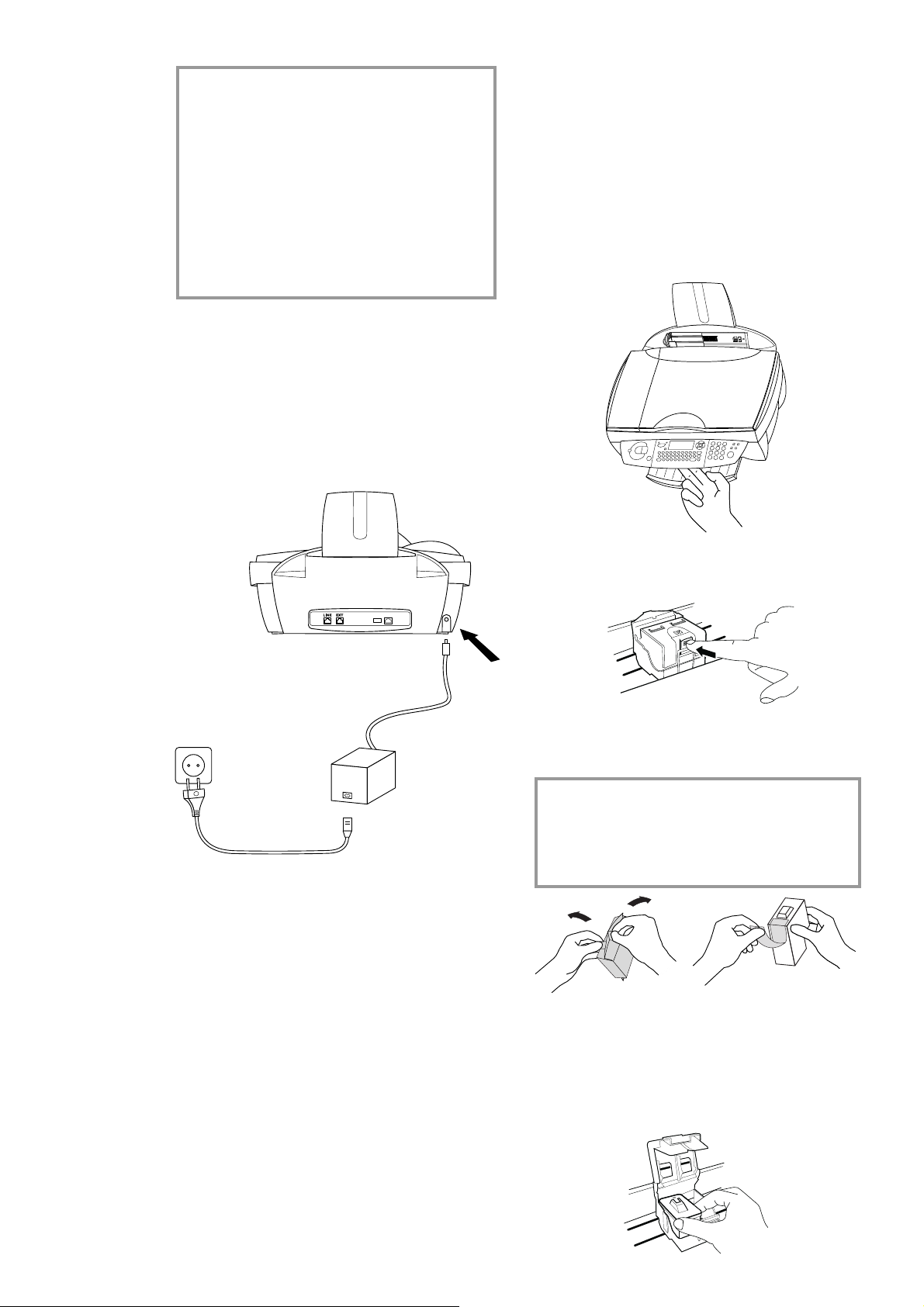
v L’utilizzo migliore di tutte le funzioni è
garantito solo nel caso in cui si adoperi
come telefono senza fi li supplementare
esclusivamente un cordless del tipo originale.
Questi cordless originali si possono ordi-
nare sia col modulo d’ordine allegato sia
chiamando il nostro Call Center (vedere
nel capitolo Suggerimenti & consigli /
Dati ordini.
Collegamento alla rete
elettrica
Collegare l’alimentatore al lato posteriore dell’MF-JET 495 (di lato). Collegare il cavo di alimentazione all’unità di alimentazione e alla linea
principale.
Inserimento cartucce
Prima di poter ricevere o copiare documenti, è
necessario che le cartucce dell’inchiostro siano
installate nell’MF-JET 495. Pertanto, l’apparecchio ha in dotazione due cartucce campione
(black/nero e colour/colore) suffi cienti per alcu-
ne pagine di prova.
1 Aprire l’apparecchio tirando la leva al di sotto
del pannello di controllo.
Installazione
2 Premere la leva al centro del supporto cartuc-
cia per aprirlo.
3 Estrarre le cartucce d’inchiostro dalla confe-
zione e rimuovere la striscia protettiva.
v La striscia adesiva dev’essere tolta comple-
tamente!
Fare attenzione a non toccare l’ugello o i
contatti.
Dopo aver collegato l’MF-JET 495 all’alimentazione elettrica, l’apparecchio vi chiederà di effettuare le seguenti impostazioni:
Selezione del paese
10
1 Premere OK.
2 Utilizzare / per selezionare il proprio paese.
3 Premere due volte OK.
4 Posizionare la cartuccia di nero rivolta ver-
so il basso nel vano destro del supporto cartucce.
5 Porre allo stesso modo la cartuccia a colori
nel vano sinistro del supporto cartucce.
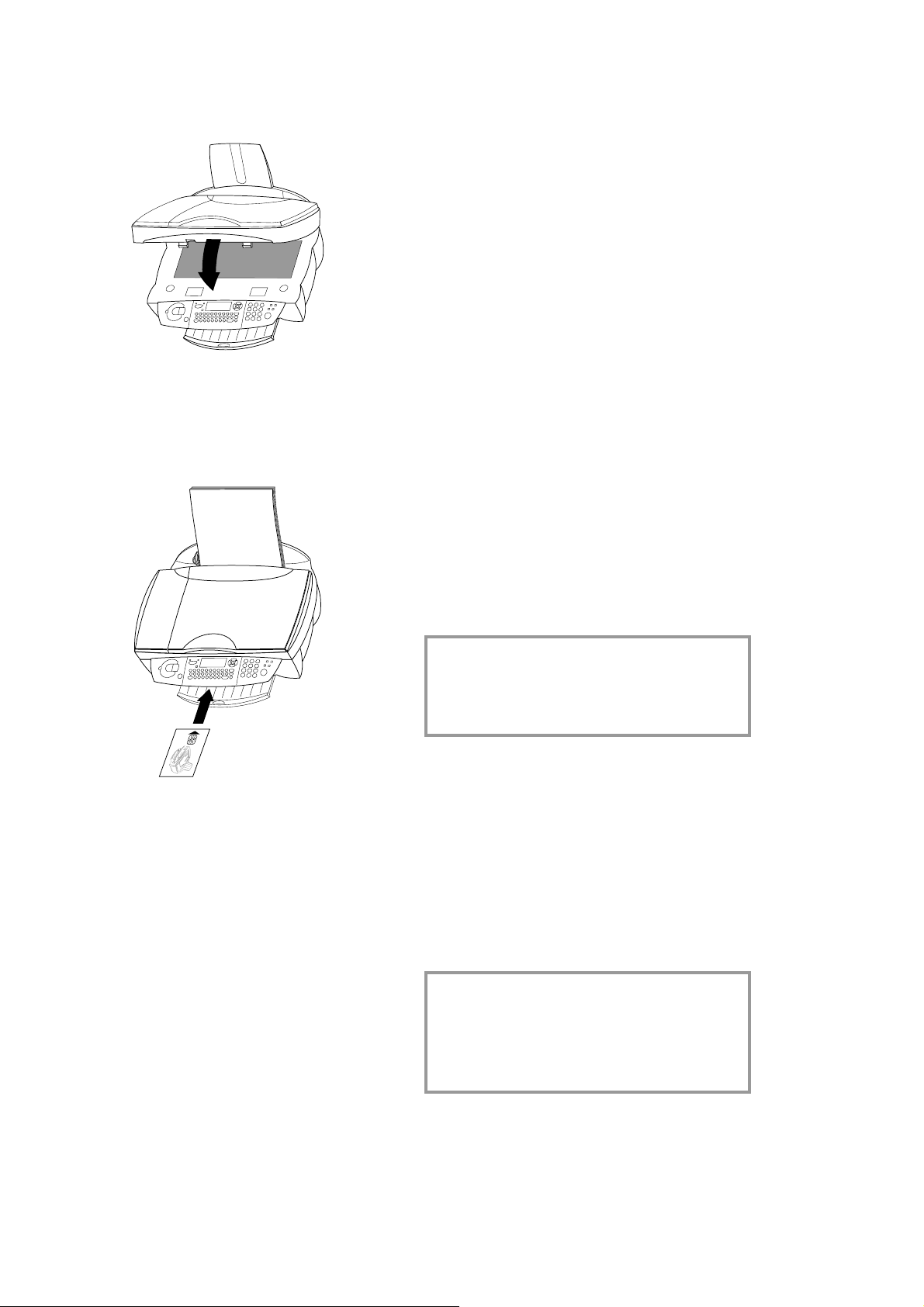
6 Chiudere il supporto cartuccia. Quando si in-
serisce in sede si sente un clic.
7 Chiudere l’apparecchio.
8 Inserire la scheda di avvio allegata “ Plug’
n’Print” con i contatti verso l’alto nell’alloggiamento sotto il pannello di controllo. Questa scheda “Plug’n’Print” serve a caricare sia la
cartuccia del nero sia quella del colore.
Numero e nome propri
1 Immettere il proprio numero di fax (al mas-
simo 20 cifre) e premere OK. (Per digitare il
segno “+” tenere premuto il tasto CTRL e
premere Q; per inserire uno spazio, premere
il tasto ½.)
2 Inserire il proprio nome con la tastiera alfa-
betica (al massimo venti caratteri). I caratteri
speciali disponibili sono raffi gurati a destra al
di sopra dei tasti delle lettere e possono essere inseriti premendo contemporaneamente
il tasto CTRL e il tasto corrispondente. Per
digitare lettere maiuscole, tenere premuto il
tasto + e premere il tasto desiderato. Se avete immesso una lettera o un numero sbagliato,
potete correggere l’errore premendo / e poi
C. Premere OK.
Data e ora
Immettere la data e l’ora e confermare con OK,
ad es. 15 05 04 16 30 OK per
indicare la data del 15 maggio 2004, ore 16:30.
9 Il caricamento della cartuccia è terminato
quando sul display compare:
Azione TERMINAta
rimuovere scheda
Ripetere la procedura con la stessa carta per
l’altra cartuccia.
Allineamento cartucce
Dopo l’installazione delle cartucce di stampa,
l’apparecchio multifunzione stampa una pagina
di prova che permette di posizionare correttamente le testine di stampa delle due cartucce. Ciò
è necessario per garantire la migliore qualità di
stampa possibile.
Collegamento PC
v Installare prima il software. Collegare
l’MF-JET 495 al PC con un cavo USB
solo dopo che il programma d’installazione lo abbia richiesto!
Requisiti minimi di configurazione
Il PC deve avere almeno questa confi gurazione:
• Processore Pentium, 200 MHz o superiore
Windows® 98 SE/2000/ME/XP e 128 MB
•
RAM
• 300 MB di spazio libero per l’installazione
completa
• Interfaccia USB
v L’apparecchio multifunzione può essere
collegato esclusivamente ad un PC Microsoft® (sistema operativo Windows®). L’apparecchio non è compatibile con Linux e
Apple Macintosh®.
Installazione
1 Con la tastierina numerica inserire per
digita VALORE A il numero del campo in
cui la freccia appare più nitida.
2 Confermare con OK e ripetere queste fasi per
i valori B, C e D. digita VALORE B
11
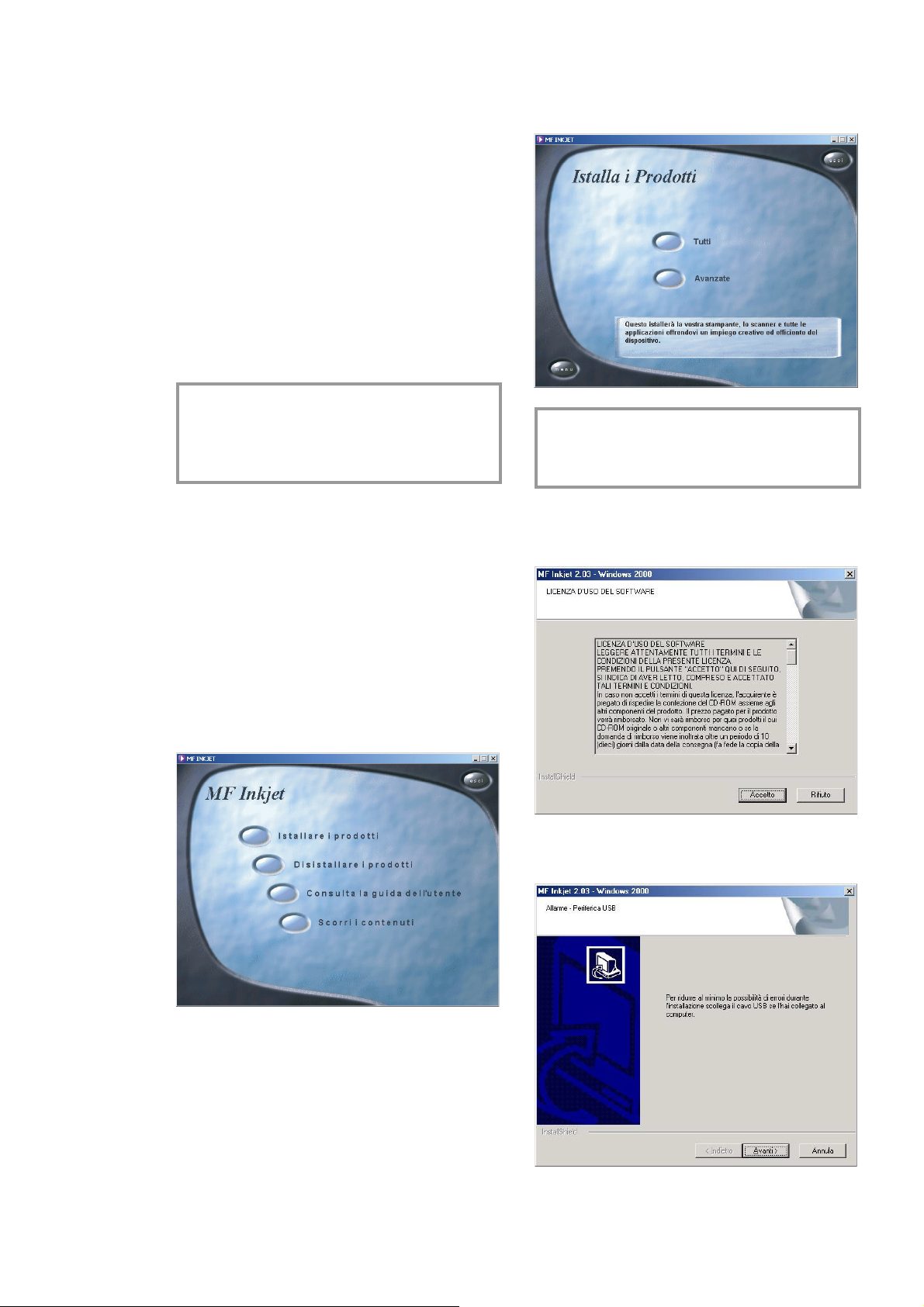
Installazione del
software
Il pacchetto software comprende:
1 “ MF-Inkjet”: installa la vostra stampante e il
vostro scanner.
2 “ Photo Impression”: per una elaborazione
creativa e per una migliore qualità di stampa
delle vostre foto digitali.
3 “ Paper Port”: per una elaborazione più veloce
dei documenti scannerizzati.
4 “ Acrobat Reader”: per visualizzare e per stam-
pare dati in PDF.
v Installare prima il software. Collegare
l’MF-JET 495 al PC con un cavo USB
solo dopo che il programma d’installazione lo abbia richiesto!
2 Se si desidera installare tutti i prodotti offer-
ti (scanner, stampante, “Photo Impression”,
“Paper Port”), premere sul pulsante “Tutti”.
v Anche in questa impostazione il program-
ma conosciuto “Acrobat Reader” dev’essere installato separatamente.
Installazione
Prima di avviare l’installazione, chiudere tutti
i programmi e le applicazioni aperti. Inserire
il CD d’installazione nell’unità CD-ROM. Il
processo d’installazione si avvia automaticamente. (Se il programma di installazione non
si avvia, ricercare l’unità CD-ROM in Win-
®
dows
Explorer e selezionare il programma
Launch.exe cliccandoci due volte.)
Installazione di tutti i prodotti
1 Fare clic nella fi nestra di avvio sul pulsante
“Istallare i prodotti”.
3 Dopo l’installazione automatica di “Photo
Impression” sarà richiesto di accettare le condizioni di licenza.
4 Se il cavo USB è già stato collegato al PC, ri-
muoverlo e confermare con “Avanti”.
12
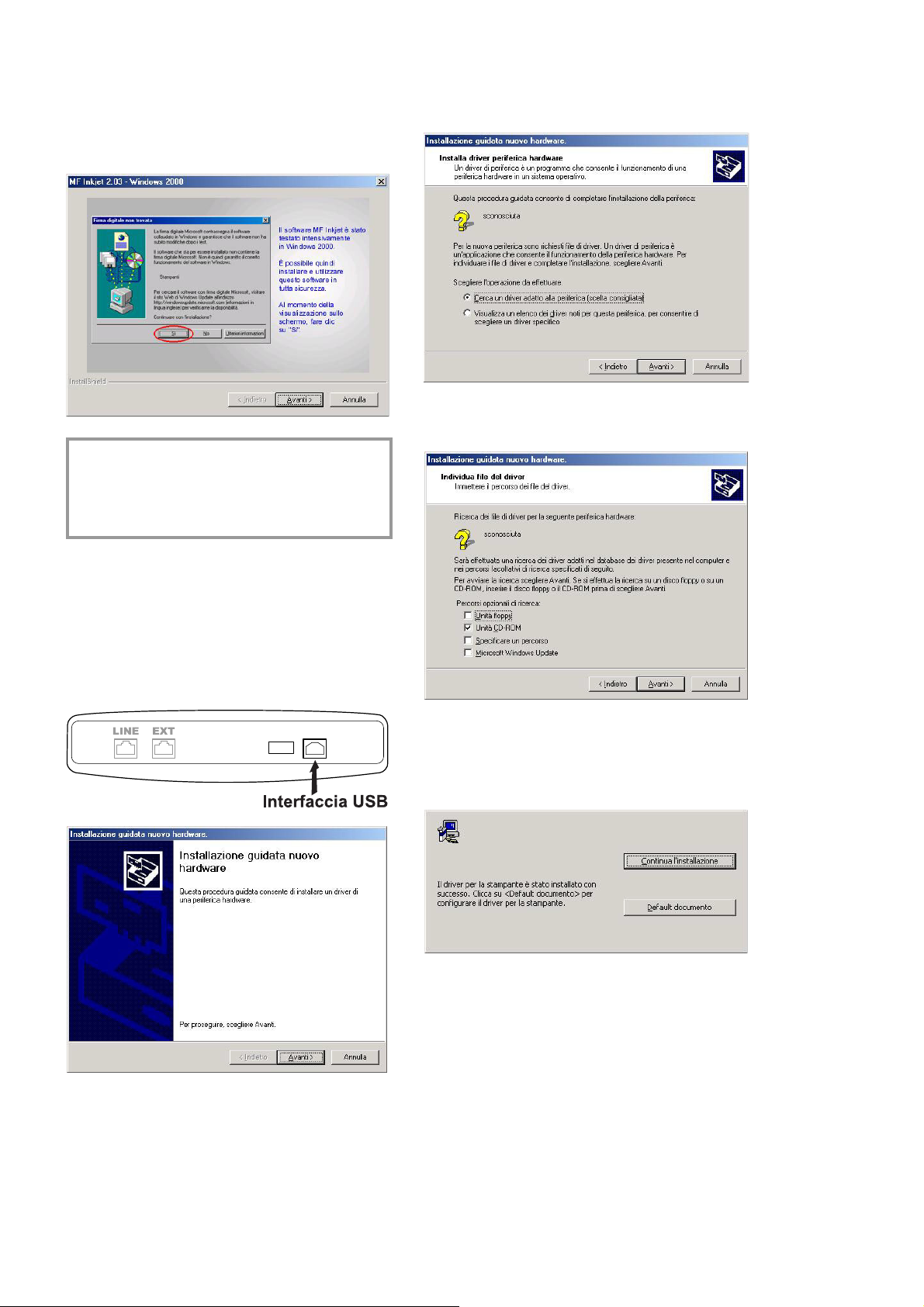
5 Windows® XP: Se il sistema visualizza un
messaggio che indica che la periferica non ha
superato i test Windows® Logo, selezionate
l’opzione che vi permette di proseguire comunque l’installazione.
v Il vostro dispositivo multifunzionale è sta-
to verifi cato per PHILIPS ed è stato con-
cepito per essere pienamente compatibile
con l’ambiente Windows® XP.
7 Confermare con “Avanti”. Il programma d’in-
stallazione ricerca automaticamente il driver
idoneo per l’MF-JET 495.
8 Assicurarsi che sia evidenziato il tasto “Unità
CD-ROM” e confermare con “Avanti”.
6 Seguire le istruzioni sullo schermo e collegare
l’apparecchio al PC tramite cavo USB. Confermare con “Avanti” (i sistemi veloci aprono
la fi nestra descritta al punto 7 anche senza
conferma).
L’interfaccia USB si trova sul retro dell’appa-
recchio.
Installazione
9 Con l’opzione “Default documento” è pos-
sibile procedere a impostazioni speciali della
stampante. Fare clic su “Continua l’installazione” per installare il driver della stampante.
13
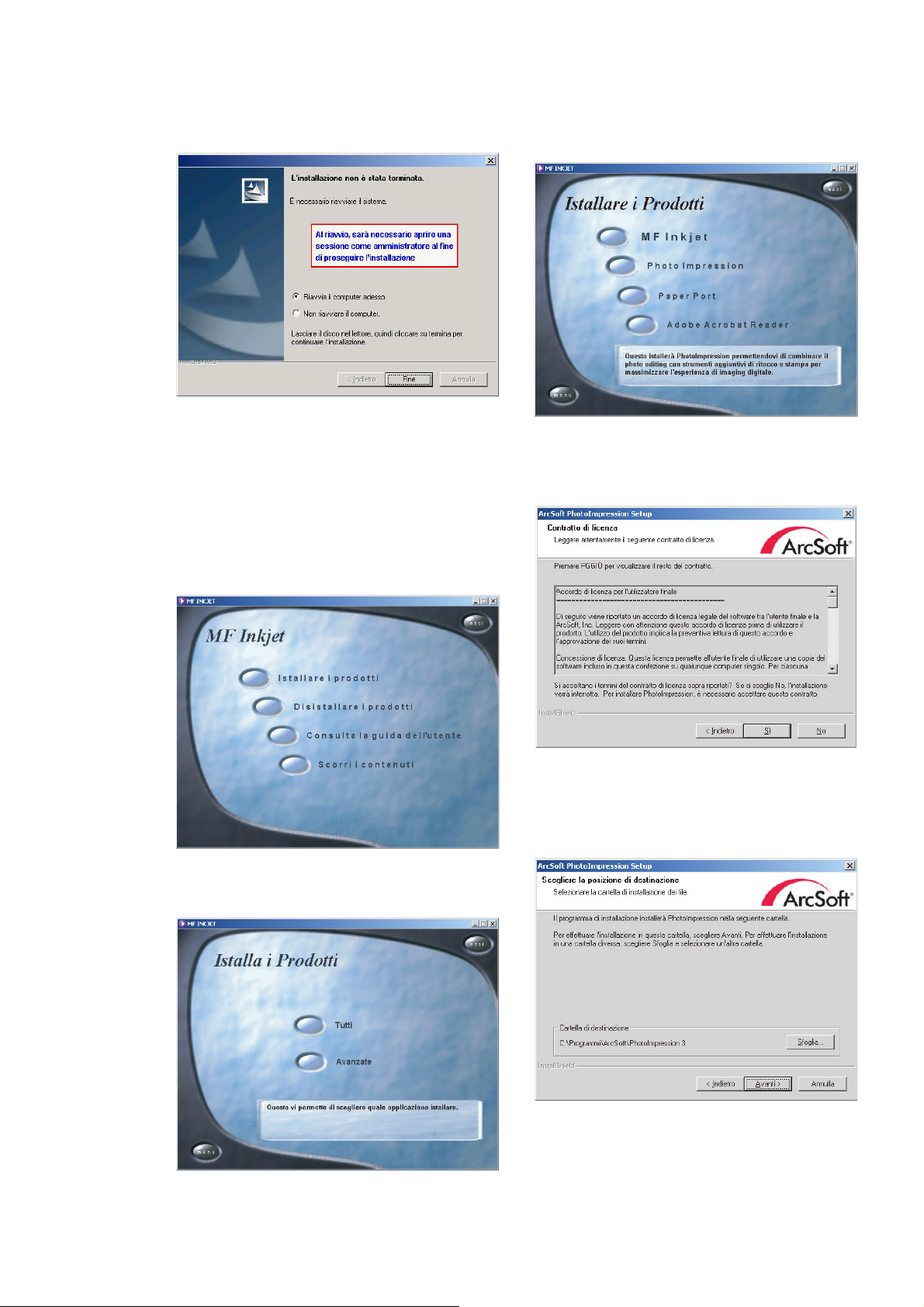
10 Viene richiesto di riavviare il PC. Lasciare il
CD d’installazione nel driver. Dopo il riavvio, l’installazione viene conclusa con “Paper
Port”.
Il PC può essere riavviato anche in un secon-
do momento per consentire la modifi ca e/o il
salvataggio di programmi eventualmente ancora aperti e non salvati.
3 Selezionare il prodotto desiderato, facendo
clic sul pulsante corrispondente.
Per esempio: Installazione di “Photo Impres-
sion”:
Fare clic su “Avanti” e seguire le istruzioni a
schermo. Viene richiesto di accettare un contratto di licenza.
Installazione
Installazione personalizzata
1 Fare clic nella fi nestra di avvio sul pulsante
“Istallare i prodotti”.
Il programma propone normalmente una car-
tella di destinazione in cui “Photo Impression”
deve essere installato. È possibile sceglierne
anche una diversa.
2 Se si desidera installare determinati prodotti,
premere sul pulsante “Avanzate”.
14
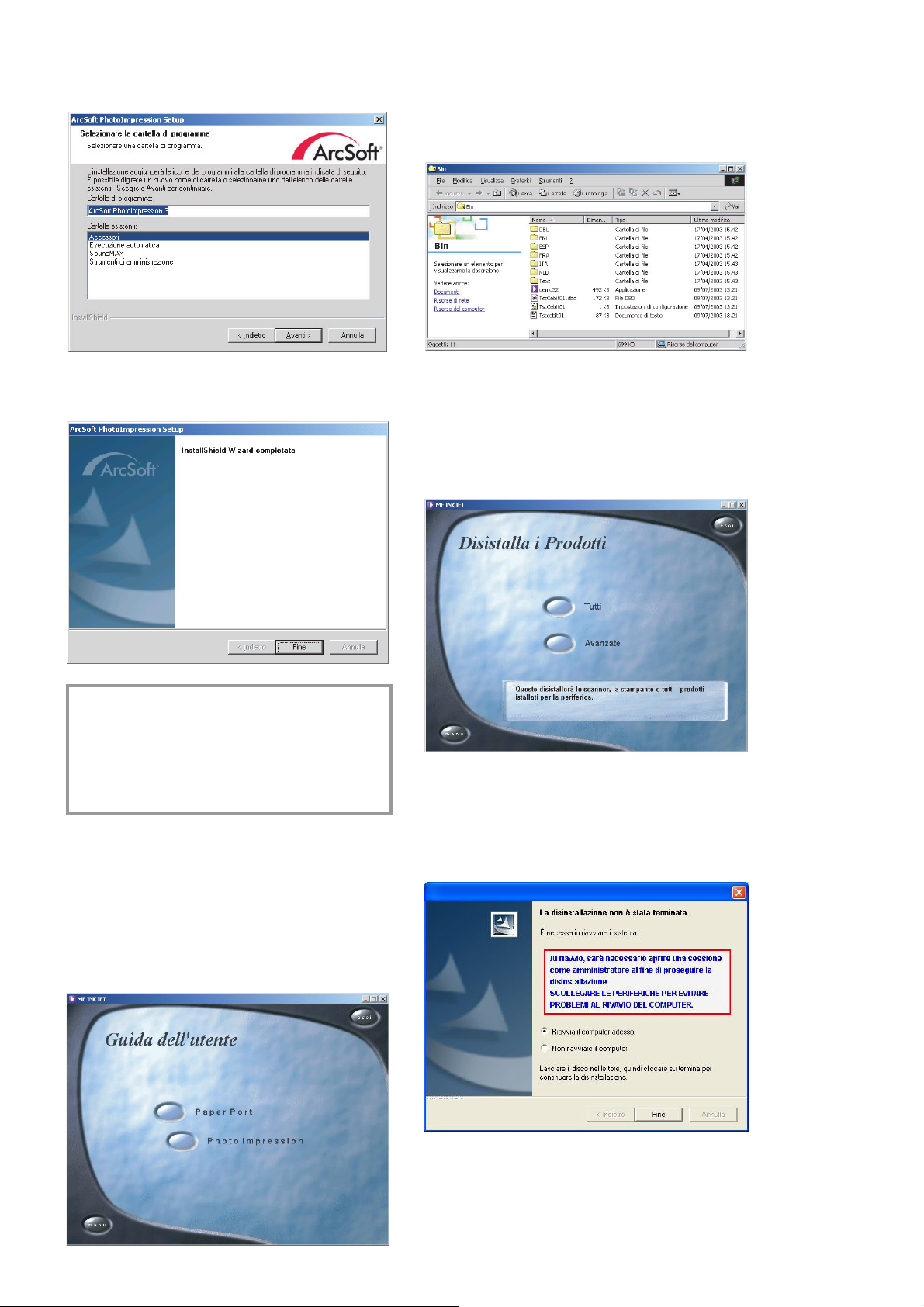
Se si accetta il nome della cartella proposta,
fare clic su “Avanti”.
Contenuto del CD d’installazione
Per conoscere il contenuto del CD d’installa-
zione. Premere il pulsante “Scorri i contenuti”.
Per concludere l’installazione di “Photo Im-
pression” fare clic su “Fine”.
v Il CD d’installazione vi guida in questo
modo anche all’installazione di “Paper
Port”, “MF-Inkjet”, e “Acrobat Reader”.
Per l’installazione di “MF-Inkjet” verrà in-
fi ne richiesto di riavviare il computer.
Istruzioni per l’uso
Per avere informazioni sui prodotti “Paper
Port” e “Photo Impression”, premere nella
fi nestra di avvio il pulsante “Consulta la guida dell’utente” e selezionare il prodotto d’interesse. Un fi le PDF contiene le informazioni
relative al prodotto scelto.
Disinstallazione dei prodotti
1 Per cancellare prodotti già installati, fare clic
nella fi nestra di avvio sul pulsante “Disistalla-
re i prodotti”. Se si desidera disistallare tutti i
prodotti, fare clic su “Tutti”:
Installazione
Con la disinstallazione di “Photo Impression”
sarà eliminato il driver dell’apparecchio “MFInkjet”. Confermare con “Fine”. Viene richiesto di riavviare il PC e di staccare il collegamento USB. Lasciare il CD-ROM nel driver.
Il PC può essere riavviato anche in un secondo
momento per consentire la modifi ca e/o il salva-
taggio di programmi eventualmente ancora aperti
e non salvati.
15
